アジアクエスト社員が教える、最低限覚えておくべきWindowsショートカットコマンド7選

お疲れ様です。
アジアクエストのライターの佐藤です。
今回はアジアクエスト社員に聞いた
「最低限覚えておくべきWindowsショートカットコマンド7選」
を紹介します。
弊社では全社員が毎日のようにPCを使用しています。
そんな彼ら彼女らにアンケートを取った集計結果になりますので、必見です。
では、早速紹介していきます。
目次
1. Win + L
まず1つ目はWin + Lです。
キーボード上では、以下の位置になります。
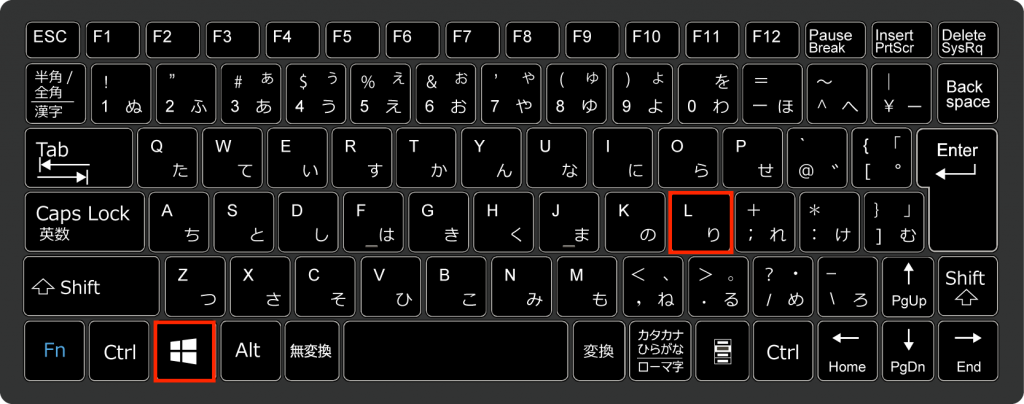
機能としては、「Windowsをロック状態にする」ショートカットになります。
覚え方も「WindowsをLockする」の「Win + L」なので、覚えやすいですね。
仕事、プライベート問わず、PCから離れる際は必ずこのコマンドでロックをかけましょう。
社員が選んだ理由もいくつかご紹介いたします。
選んだ理由
・離席時のセキュリティ対策。
・画面ロック。情報セキュリティにおいては必須。一日に何度も押すコマンド。
・社会人になって最初に教えられた気がする画面ロック。セキュリティ的に大事!
以上のようにセキュリティ対策として、覚えるのがほぼマストに近いショートカットです。
社員の中で一番覚えておくべきと評価が高かったのも事実なので、まずこれだけでも覚えましょう。
2. Ctrl + C→Ctrl + V
2つ目はおなじみのCtrl CからのCtrl Vです。
キーボード上では、以下の位置になります。
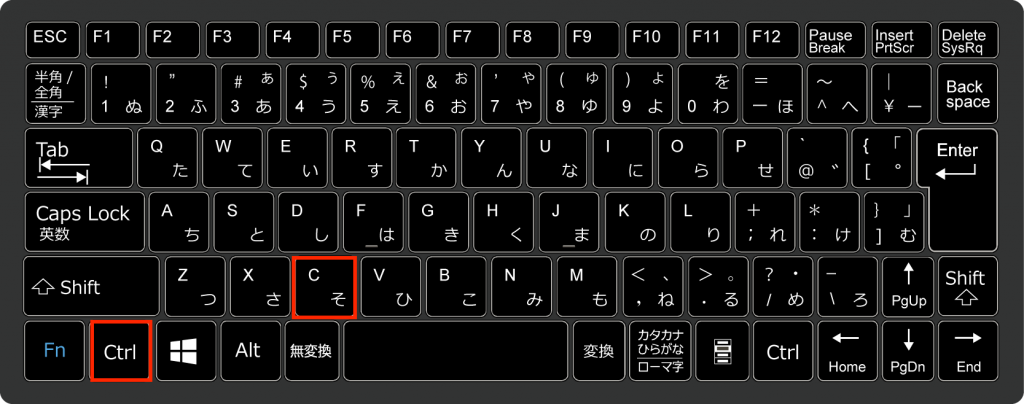
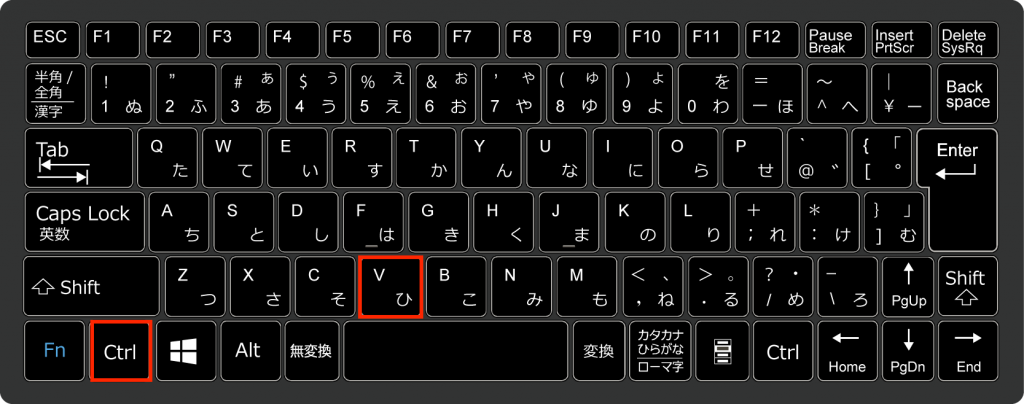
こちらのショートカットはご存知の方が多いのではないでしょうか。
機能としては、「コピー&ペースト」になります。
覚え方もCopyのCとその隣のVなので覚えやすいですね。
ペースト(paste)がなぜPではなく、Vなのかと思った方もいらっしゃるのではないでしょうか。
これは、打ちやすさを考慮して割り当てられたとのことです。
仮にペーストがCtrl + Pだった場合を想像してみるといかがでしょうか。
おそらくですが、誤入力が増えそうですよね。
ここからは社員が選んだ理由もいくつかご紹介いたします。
選んだ理由
・使用頻度が一番高いため
・事務作業に欠かせない最強コマンド
・コピペ出来ない生活は考えられない
というように、Ctrl + C→Ctrl + Vは、PCを扱う上で一番使うコマンドと言っても過言ではありません。必ず覚えましょう。
3. Win + D
3つ目はWin + Dになります。
キーボード上では、以下の位置になります。
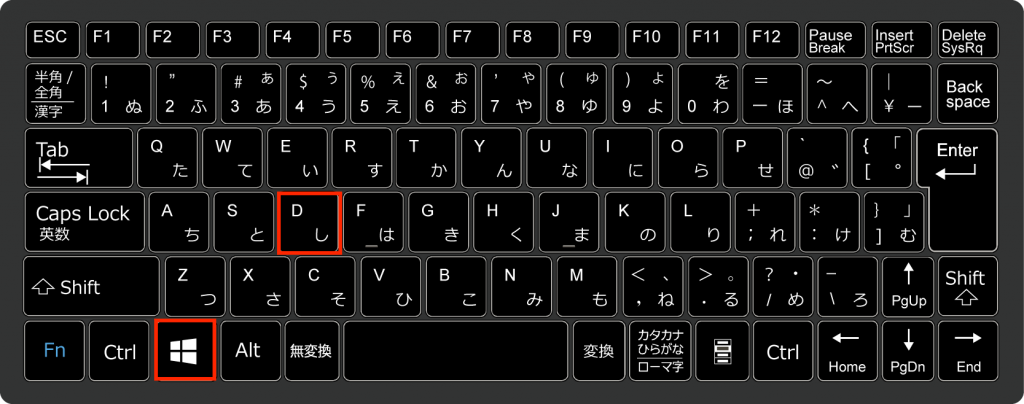
機能としては、「開いているアプリを最小化し、デスクトップを表示させる」ショートカットになります。
PCで作業している際に、様々なアプリを開くとごちゃごちゃしてしまうことはありませんか。
そんな時にこのコマンドで一旦整理することが出来ます。
覚え方はWindows + DesktopのDなのでこれまた覚えやすいですね。
それでは社員が選んだ理由もいくつかご紹介いたします。
選んだ理由
・デスクトップ画面へのアクセス効率化
・表示されているアプリを整理するため
・デスクトップを作業机にし現在進行中のファイルをおいている事が多いから
弊社の多くの社員はプログラマーなのでExcelを開きながら、ブラウザを開いて、別のExcelを開いて、エクスプローラも開いて、.............e.t.c.
のように大量のアプリを起動していることが多いです。
開くアプリが多い方は、ぜひ覚えておくと良いでしょう。
4. Win + E
4つ目はWin + Eになります。
キーボード上では、以下の位置になります。
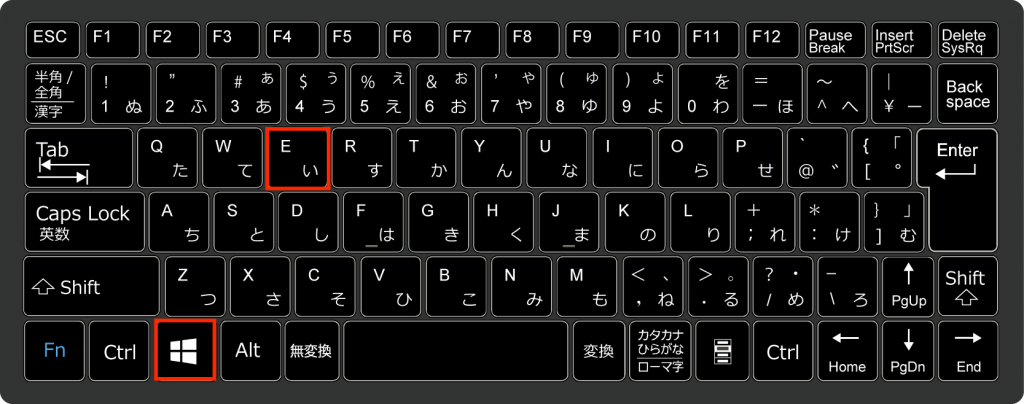
機能としては、「エクスプローラを開く」ショートカットになります。
Windowsでは、基本的にエクスプローラーの何かしらのフォルダを開いて作業することが多いかと思われます。
下のタスクバーにピン留めするのもいいですが、Windowsでデフォルトで専用にショートカットが割り当てられていますのでぜひ活用していきましょう。
覚え方はWindows + ExploreのEなので覚えやすいですね。
それでは社員が選んだ理由もいくつかご紹介いたします。
選んだ理由
・エクスプローラー自体良く開くのでこれが早いと思います
・エクスプローラを開く事が多いから
・エクスプローラーを使わない事はありえないので。
WindowsのPCを操作中にエクスプローラを全く開かないことはまずないと思います。
これまた頻度高く使用するショートカットだと思うので、ぜひ覚えておくと良いでしょう。
5. Alt + Tab
5つ目はAlt + Tabになります。
キーボード上では、以下の位置になります。
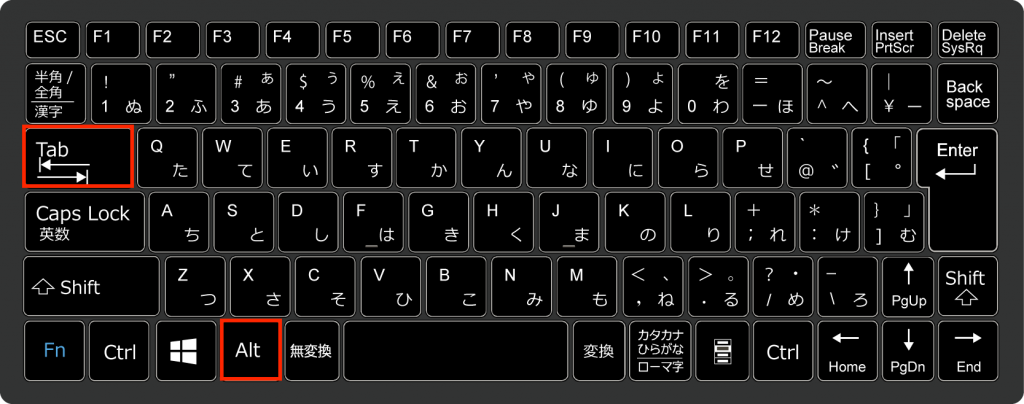
機能としては、「今開いているアプリを瞬時に切り替える」ショートカットになります。
アプリを開いてるときに使うと、今開いているアプリを一覧で表示し、開いているアプリの中から表示したいアプリを選択すると、そのアプリを最前面に表示してくれます。
1点だけ、他に紹介したショートカットと異なるのが、Alt + Tabは常にAltを押しながらTabで切り替える必要があります。
それでは社員が選んだ理由もいくつかご紹介いたします。
・ウィンドウの切り替え。開いているウィンドウを探しやすい。
・ウィンドウ沢山開くので・・・
・1つしかアプリを起動しないという事はほぼない。使わないと著しく効率が下がると思う。
先程のWin + D同様、開いているアプリが多いほど、このショートカットによる恩恵は大きいです。
覚えておいて損はないでしょう。
6. Ctrl + Z
6つ目はCtrl + Zになります。
キーボード上では、以下の位置になります。
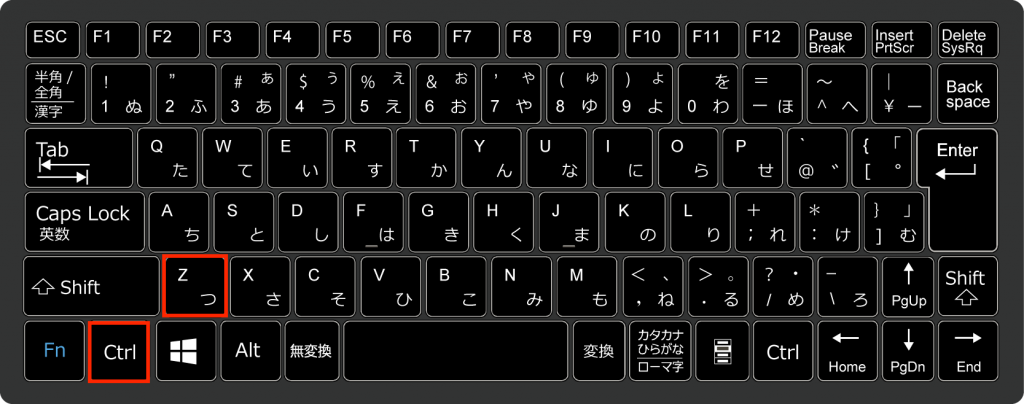
機能としては、あらゆるものを「元に戻す」ショートカットになります。
WordやExcel、メモ帳などで作業をしている際に間違って消してしまった場合に、このショートカットを使うことで、状態を1つ前に戻すことができます。
1つ前と言いましたが、ショートカットを1回実行するごとに1つ前に戻すことが可能なので、作業単位で数回前の状態に戻すことも可能です。
また、最初にあらゆるものと言いましたが、これは例えばエクスプローラでファイルを削除した場合でも、このショートカットを使うとごみ箱から元にフォルダに戻すことも可能です。
それでは、社員が選んだ理由もいくつかご紹介いたします。
・間違った操作をしたときに便利だから
・タイポを気にせず、豪快にタイピングができる
・やっちまった!!!!!そんなときこのキーが君を救うだろう。
少し変なコメントもありますが、やはり状態を巻き戻せるということでミスがミスでなくなる場面が多いようです。
少し前に戻りたい方は使ってみてはいかがでしょうか。現実では使えませんが、PC上では有効です。
7. Win + Shift + S
7つ目はWin + Shift+ Sになります。
キーボード上では、以下の位置になります。
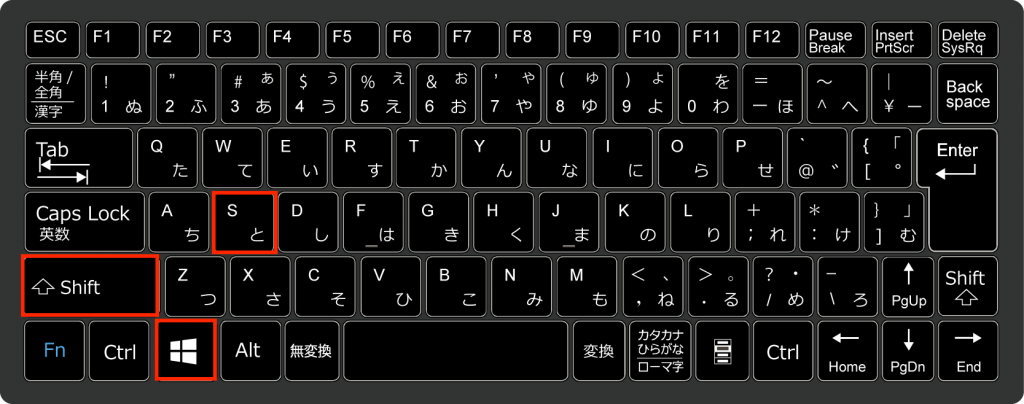
機能としては、「画面を切り取り、クリップボードにコピーする」ショートカットになります。
WindowsにはPrtScreenやSnipping Toolがありますが、そういったツールと違うのが瞬時に手軽に範囲指定して画面の切り取りができるという点です。
ここからは、社員が選んだ理由もいくつかご紹介いたします。
・画面キャプチャ取得が凄くラク
・他のスクリーンショットアプリ等よりデフォルトのこれの方が良く感じる
・スクショはよく使うから。クリップボードに入るので、そのままExcel等にペーストも可能で便利
というように、手軽に使える点で重宝している方が多いようです。
スクショアプリを何か入れる前に、ぜひこのショートカットを試してみては。
まとめ
いかがだったでしょうか。
「最低限覚えておくべきWindowsショートカットコマンド7選」をご紹介しました。
個人単位で紹介している記事はいくつかありますが、組織単位で集計した結果は少ないのではないでしょうか。
弊社の数多くの社員が日々の業務の中で使っていて、覚えるべきとしたショートカットコマンドです。
必ずや、あなたの作業が効率化することでしょう。
ぜひ覚えた上で日常的に使ってみてください。
それでは。
アジアクエスト株式会社では一緒に働いていただける方を募集しています。
興味のある方は以下のURLを御覧ください。








